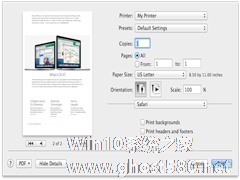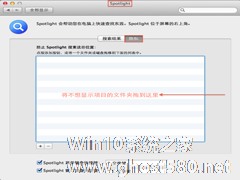-
Mac打印普通文件和PDF文件的操作方法
- 时间:2024-05-07 05:03:13
大家好,今天Win10系统之家小编给大家分享「Mac打印普通文件和PDF文件的操作方法」的知识,如果能碰巧解决你现在面临的问题,记得收藏本站或分享给你的好友们哟~,现在开始吧!
有些MAC用户在连接上了打印机之后,却不知道该怎么进行操作,对于这个问题,今天小编就教大家解决的方法吧,下面是具体的打印文件的操作步骤。
MAC打印文件的步骤:
从可以打印的任何 app 中选取“文件”》“打印”。您还可以按 ⌘P (Command-P) 快捷键。打印文稿时,OS X 会显示打印表单,您可以从中为打印作业设置其他选项。
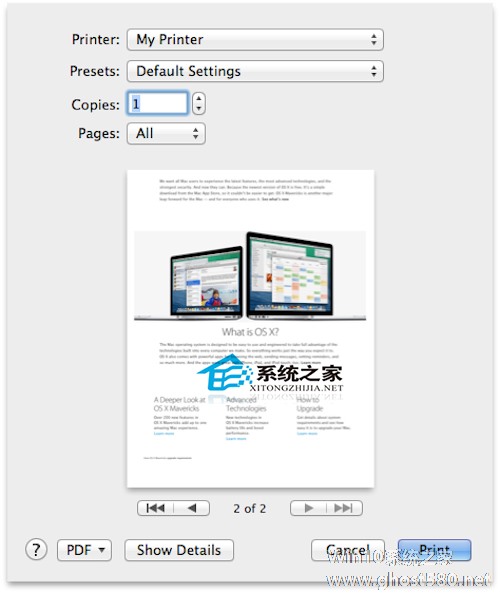
基本打印表单提供以下选项:
从“打印机”弹出式菜单中选取目标打印机。如果未看到自己的打印机,请从此菜单中选取“添加打印机”。
从“预置”菜单中选取打印作业适用的打印机预置。预置是打印机功能选项的预先配置组合。
在“份数”字段中输入打印机应打印的份数。
通过“页面”字段选择您要打印的页面,包括打印单个页面、所有页面或具体范围的页面。
打印表单还包括打印作业的预览(如果 app 支持此功能)。打印前,在预览模式下使用箭头查看打印作业的每个页面。
点按打印表单左下角的“帮助”按钮 (?) 可查看有关打印的更多信息。
使用 PDF 按钮可创建 PDF 版的打印件,而不是物理打印。按住该按钮可查看带有其他选项的菜单。
有关使用 PDF 功能的更多信息,请参阅本文的“生成 PDF 输出”部分。
点按取消即退出打印表单,而不要打印。
点按“打印”即表示接受您当前的打印设置,并将您的文稿发送到打印机。点按后,您的打印作业会立即出现在打印机队列中。
点按“显示详细信息”按钮可以就如何处理您的打印件进行更多操控。
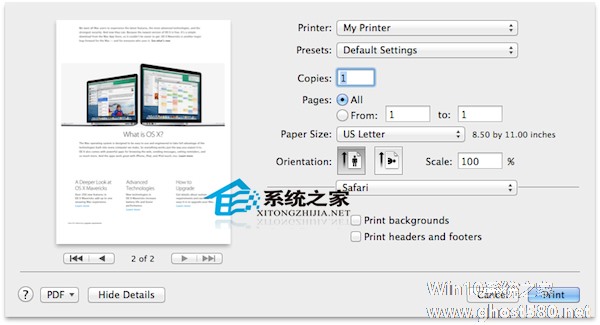
除了标准打印表单中显示的详细信息外,“详细信息”表单还提供以下选项:
选取“纸张大小”菜单以根据打印输出的大小来匹配打印机中的纸张。您也可以在此处创建并管理自定纸张大小。
通过“方向”按钮,您可以选取纵向或横向输出。
以上就是关于「Mac打印普通文件和PDF文件的操作方法」的全部内容,本文讲解到这里啦,希望对大家有所帮助。如果你还想了解更多这方面的信息,记得收藏关注本站~
『Win10系统之家文♀章,转载请联系!』
相关文章
-
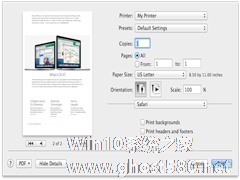
有些MAC用户在连接上了打印机之后,却不知道该怎么进行操作,对于这个问题,今天小编就教大家解决的方法吧,下面是具体的打印文件的操作步骤。
MAC打印文件的步骤:
从可以打印的任何app中选取“文件”》“打印”。您还可以按P(Command-P)快捷键。打印文稿时,OSX会显示打印表单,您可以从中为打印作业设置其他选项。
基本打印表单提供以下选项:<... -

电脑桌面常常在我们的使用过程中,变得凌乱不堪,各种快捷方式、文档、文件夹等,充斥着整个桌面,那么,该如何才能将我们的桌面迅速的整理好呢?现在小编就教大家一个小技巧。
一键收纳多个文件到一个文件的方法:
步骤一:选取文件
首先,选取你要丢进去的文件(文件夹也可以)
步骤二:点击鼠标右键
点击「用所选项目新建文件夹」
... -
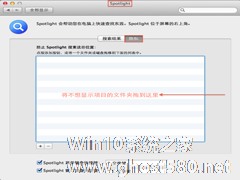
“我的所有文件”是MAC中一个强大的功能,它使得用户们可以更加便捷的管理电脑中的文件,不过这个功能也让你的一些隐私和重要文件无所遁形。那么在“我的所有文件”中该如何隐藏一些文件呢?
解决方法:
如果你不想在“我的所有文件中”显示某些文件怎么办?很简单,打开“系统偏好设置”,点击“Spotlight-隐私”,将不想显示文件的文件夹拖到隐私列表中即可。此时,文件即... -

在制作一些PDF文件时,我们不断的在里面增加图片,导致PDF文件变得越来越大。为了更好地传送PDF文件,我们需要将它压缩下。下面是具体的压缩方法。
压缩PDF的方法:
用Preview打开PDF文件;
选择“文件”菜单下的“存储为…”;
在“存储为…”对话框中的“Quartz滤镜”选项中,选择“ReduceFileSize”;
...